启动盘怎么重装系统教程
来源:网络收集 点击: 时间:2024-09-30【导读】:
设定系统重装教程品牌型号:电脑、启动盘方法/步骤1/7分步阅读 2/7
2/7 3/7
3/7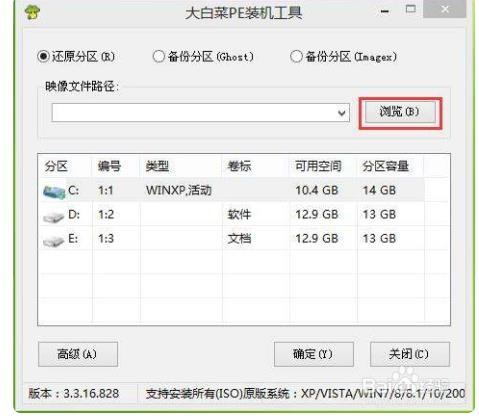 4/7
4/7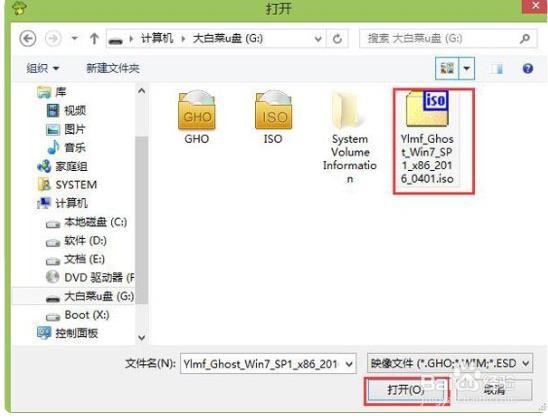 5/7
5/7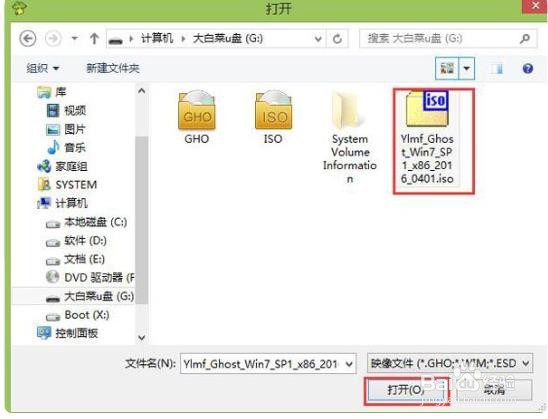 6/7
6/7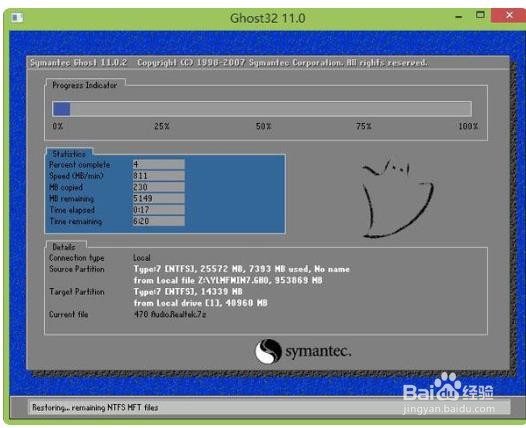 7/7
7/7
U盘启动盘做好之后,将下载的系统iso文件直接复制到U盘的GHO目录下;
 2/7
2/7在需要重装系统的电脑上插入U盘,重启后不停按F12、F11、Esc等快捷键调出启动菜单,选择U盘选项回车,比如General UDisk 5.00。从U盘启动进入到这个菜单,通过方向键选择【02】选项回车,启动pe系统,无法进入则选择【03】旧版PE系统
 3/7
3/7登录大白菜装机版pe系统桌面,系统会自动弹出大白菜PE装机工具窗口,点击“浏览(B)”进入下一步操作。如下图所示
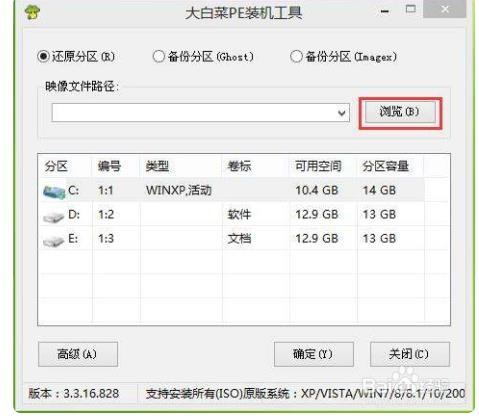 4/7
4/7点击打开存放在u盘中的ghost win7系统镜像包,点击“打开(O)”后进入下一步操作。如下图所示
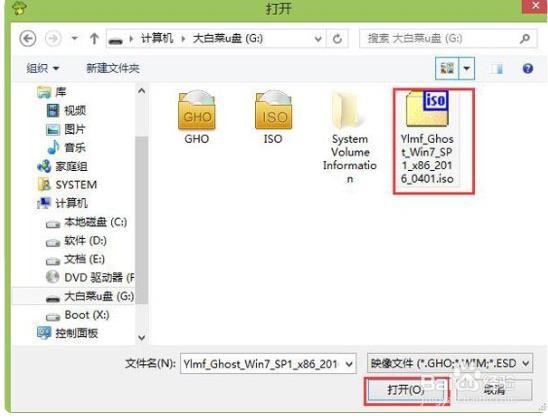 5/7
5/7等待大白菜PE装机工具提取所需的系统文件后,在下方选择一个磁盘分区用于安装系统使用,然后点击“确定(Y)”进入下一步操作。如下图所示
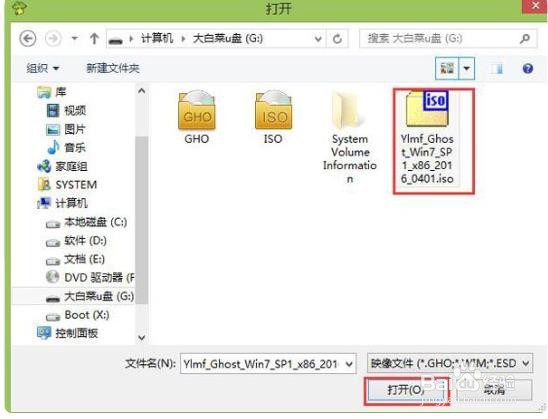 6/7
6/7点击“确定(Y)”进入系统安装窗口。此时耐心等待系统文件释放至指定磁盘分区的过程结束。如下图所示
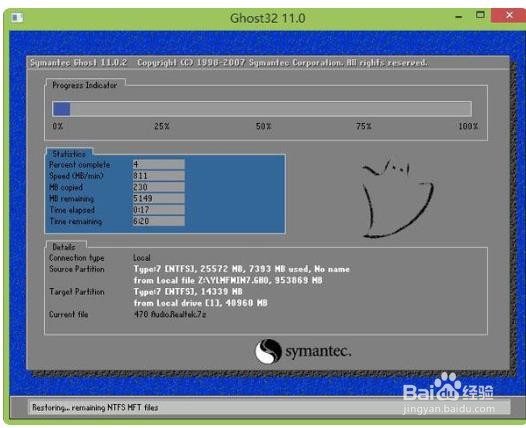 7/7
7/7释放完成后,电脑会重新启动,稍后将继续执行安装win7系统后续的安装步骤,所有安装完成之后便可进入到win7系统桌面。如下图所示

版权声明:
1、本文系转载,版权归原作者所有,旨在传递信息,不代表看本站的观点和立场。
2、本站仅提供信息发布平台,不承担相关法律责任。
3、若侵犯您的版权或隐私,请联系本站管理员删除。
4、文章链接:http://www.1haoku.cn/art_1219054.html
上一篇:au怎么把两个歌合一块
下一篇:网易云音乐状态怎么设置为听歌?
 订阅
订阅